La gran mayoría de los dispositivos y reproductores no son compatibles con AU, que no es un formato muy utilizado. Sun, así como otras computadoras Unix, son los principales usuarios de AU, que fue creado por Sun Microsystems. Estos códecs son pequeños y el sonido no es muy bueno.
Por el contrario, WAV es de hecho un tipo de formato de audio de forma de onda popular creado por IBM y Microsoft, razón por la cual a los usuarios les gusta convertir AU a WAV. Este artículo presentará algunos útiles herramientas de conversión y los pasos específicos sobre cómo usar estas herramientas para convertir archivos AU a formato WAV.
Contenido: Parte 1. ¿Qué es un archivo AU?Parte 2. Consejos simples para convertir archivos AU a WAV en Mac/WindowsParte 3. Convierta AU a WAV y otros formatos con herramientas en líneaParte 4. Conclusión
Parte 1. ¿Qué es un archivo AU?
Un archivo de audio creado con Audacity, un editor de sonido multiplataforma gratuito, se conoce como archivo AU. Se almacena en un formato de audio especializado que solo se puede reproducir con Audacity. Los trabajos de Audacity, que se almacenan como archivos .AUP, incluyen documentos AU como un componente integral.
La gran mayoría de los reproductores de música y dispositivos portátiles comunes son no se pueden reproducir archivos en formato AU, por lo que es necesario convertir archivos AU a WAV. Debido a su falta de compresión, el formato de archivo WAV es muy recomendable para crear archivos de audio de alta calidad.
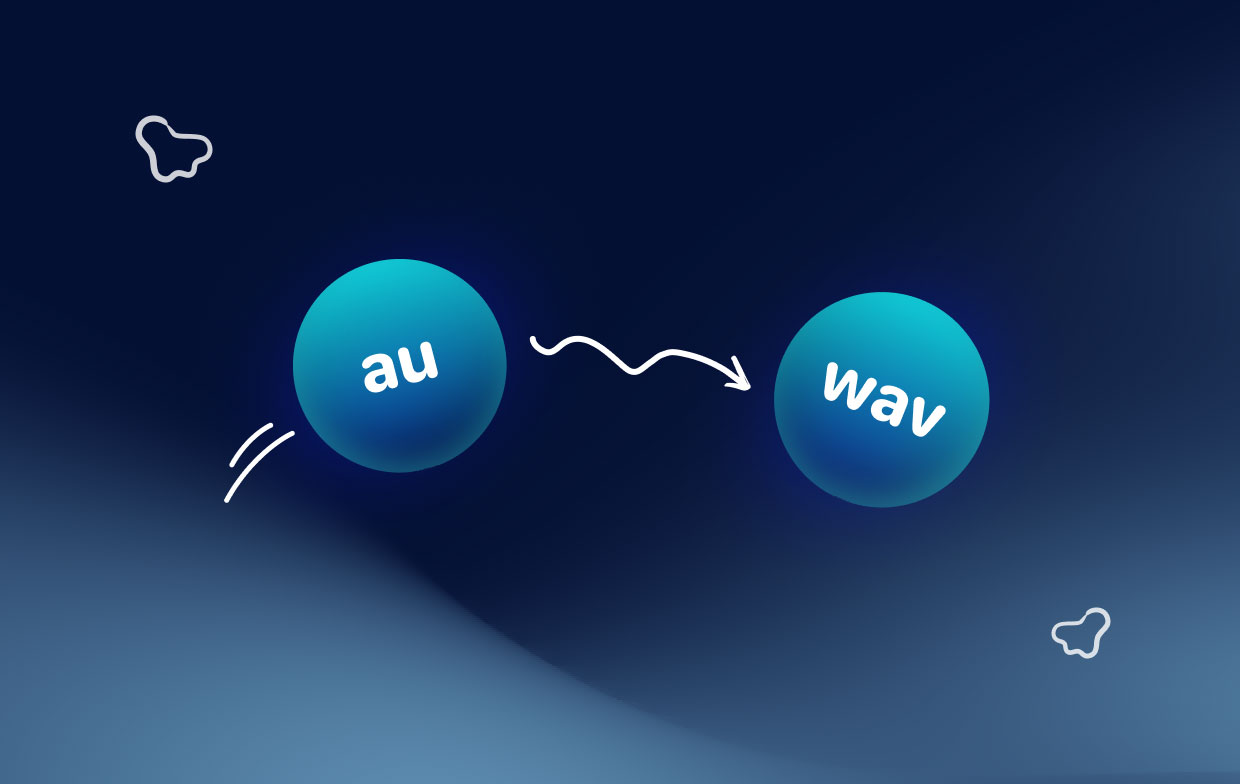
Parte 2. Consejos simples para convertir archivos AU a WAV en Mac/Windows
Puedes poner tu fe en Convertidor de video iMyMac para estar entre las opciones confiables disponibles para usted. Puede convertir archivos AU a WAV con la ayuda de este programa de conversión, similar a muchos otros formatos de archivo comunes. El programa no te defraudará si necesitas modificar tu contenido multimedia, como cortar, editar o combinar grabaciones de audio.
Además, puede modificar los parámetros utilizando la opción de personalización para modificar los canales, la tasa de bits y la frecuencia de muestreo. También puede convertir películas a los formatos de audio o video que elija, como convertir MP4 en WAV. Cada usuario también está satisfecho con su eficiencia de conversión.
Puede obtener más información sobre los pasos que se enumeran a continuación y juzgar la hermosa calidad que produce un iMyMac Video Converter al leer sobre ellos con más detalle.
- Comienzo la versión para Mac o Windows del programa iMyMac Video Converter. solo necesitas iniciar sesión una vez para usar su cuenta.
- Todos los demás archivos, incluidos los archivos AU, pueden colocarse en la interfaz del sistema.
- Al seleccionar un archivo como WAV de la caja desplegable cuando haces clic en "Convertir formato", puede elegir el tipo de archivo en el que le gustaría que el documento se convierta de alguna manera. Elija el formato WAV para convertir AU a WAV.
- La interfaz ahora permite una forma extremadamente clara de actualizar archivos.
- Cualquier cambio de preferencias que cree se conserva cuando presiona Ahorrar.
- Tan pronto como elija algo de la barra de herramientas, comenzará la conversión.
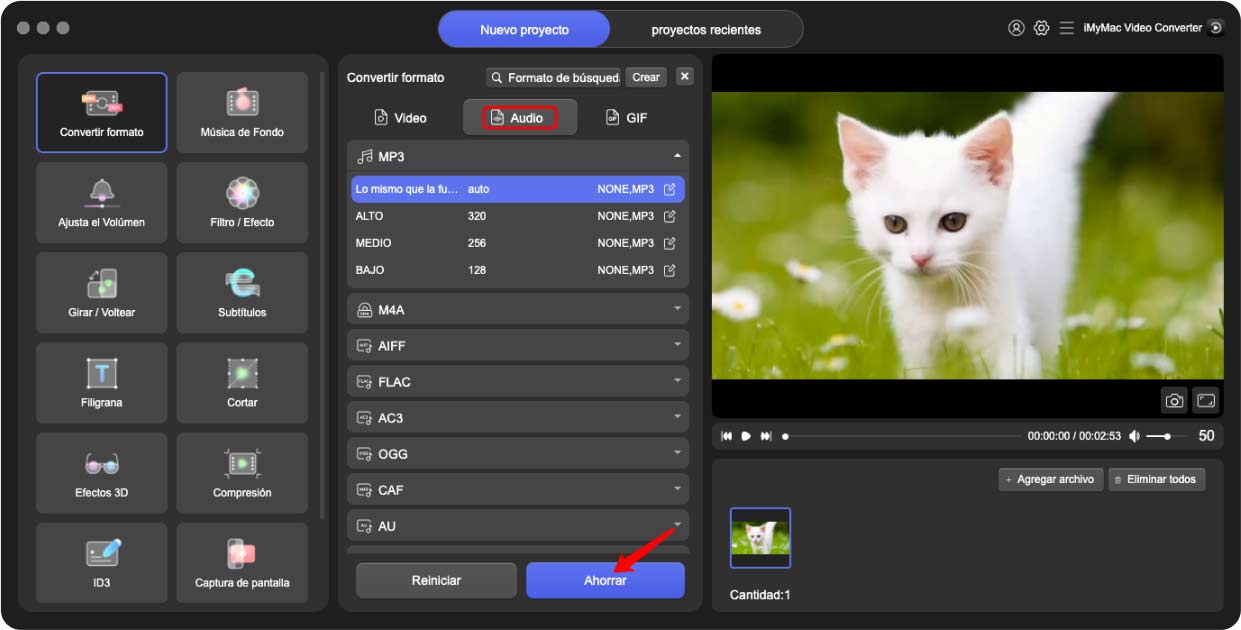
Parte 3. Convierta AU a WAV y otros formatos con herramientas en línea
Herramienta 01. AnyConv.com
AnyConv es el conversor de archivos gratuito en línea más popular que admite la mayoría de los formatos. Sin embargo, no se requieren descargas ni instalaciones de aplicaciones. Puede hacer cualquier cantidad de conversión de Internet con AnyConv. Además, AnyConv admite aproximadamente 400 formatos de archivo diferentes. Se puede utilizar en cualquier plataforma ya que es una aplicación web.
- Vaya primero a la página de inicio de anyconv.com.
- A continuación, arrastre y luego suelte o seleccione archivos AU seleccionando el "Seleccione Archivo" opción en la sección de carga.
- Elija el formato WAV al que desea transformar el archivo después de que se haya publicado. Hay una selección desplegable de formularios.
- Después de elegir el formato de archivo, comience a convertir AU a WAV seleccionando "Convertir" opción.
- Puede obtener el archivo haciendo clic en "Descargar" cuando se complete la conversión.
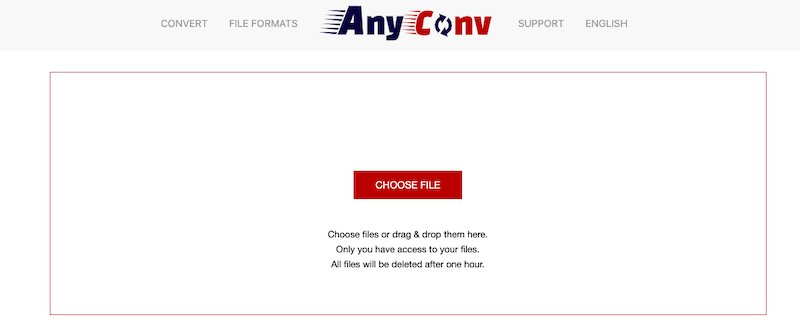
Herramienta 02. Convertio.com
Convertio le permite transformar una variedad de tipos de archivos en línea sin necesidad de descargar software adicional, incluidos audio, video, imágenes, documentos, archivos, presentaciones, tipos de letra y libros electrónicos. Numerosas personas lo usan cada mes con una interfaz de usuario bastante sencilla. Convertio también ha creado una extensión de Chrome que amplía su conjunto de herramientas con más conversiones de archivos para un acceso simple.
- Subir un archivo seleccionándolo o arrastrándolo y soltándolo. También puede elegirlo desde Google Drive o Dropbox.
- Convertir el documento- Puede convertir AU a WAV después de cargar. A continuación, si se requieren cambios, continúe.
- Edita el video - Puede cambiar la calidad del video, la resolución, el formato de aspecto y otras configuraciones haciendo clic en el botón de engranaje. Haga clic en "Convertir"para continuar después de eso.
- Descarga Video- Puede guardar su archivo modificado y convertido en su computadora portátil, PC o cualquier otra plataforma en este momento.
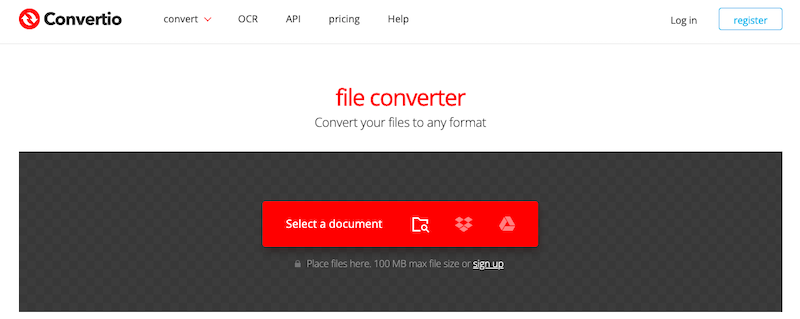
Herramienta 03. CloudConvert.com
En 2012 se creó un convertidor de archivos en línea gratuito llamado CloudConvert. Puede convertir una amplia gama de formatos, incluidos archivos, libros digitales o incluso documentos CAD. Admite más de 200 formatos diferentes. También proporciona utilidades para extraer archivos, capturar páginas web, combinar archivos y optimizar archivos.
- Visite CloudConvert.com.
- Puede comenzar el proceso de conversión seleccionando "Elija El Archivo" y cargar su archivo inmediatamente. También puede seleccionar "Herramientas" y luego seleccione el convertidor apropiado de la lista.
- Si selecciona un convertidor, debe definir los tipos a cambiar. El siguiente procedimiento es seleccionar su archivo. Para lograr esto, presione el botón "Elija El Archivo" opción.
- También puede elegir varios archivos para convertir en masa. Para llevar a cabo esta acción, seleccione "Añadir más archivos" de las opciones de menú disponibles.
- También puede cambiar la configuración después de importar los archivos. Una vez que todo esté configurado, presione el botón "Convertir"icono para convertir AU a WAV.
- La operación es finalmente "Terminados".así que puedes ahora"Descargar" el archivo transformado siguiendo todos los procedimientos y esperando.
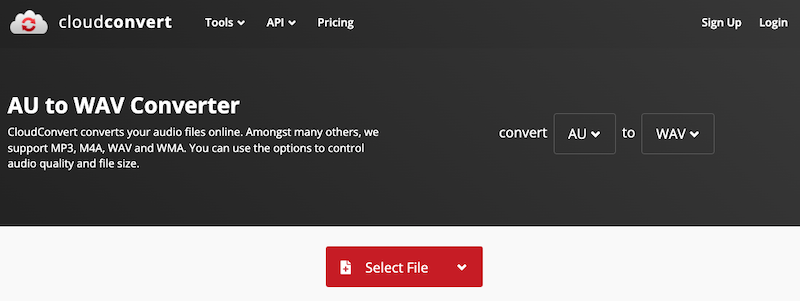
Herramienta 04. ConvertFiles.com
Puede convertir cualquier archivo multimedia con el eficaz programa de conversión de medios ConvertFiles.com. Su música, video o incluso ciertos archivos de documentos se incluyen en esta categoría. Este programa hace factibles conversiones rápidas y sencillas. Por lo tanto, incluso los usuarios novatos pueden usar esta herramienta de conversión. Para aquellos que simplemente buscan una herramienta de conversión, también es una excelente primera opción. Así es como convertir AU a WAV en ConvertFiles.com:
- Elija el archivo AU que desea convertir desde su PC.
- WAV es una buena opción para el formato de destino.
- Conviertete archivo convertido en estos momentos.
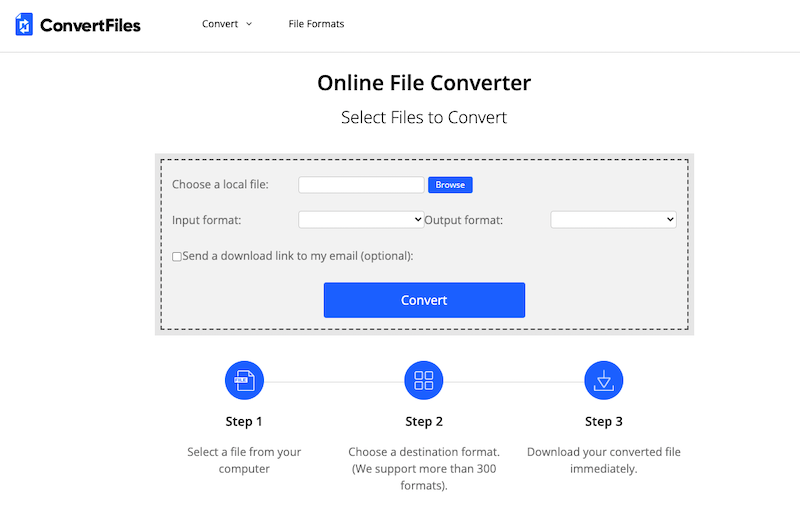
Parte 4. Conclusión
Según este tutorial, ahora puede seleccionar la aplicación que usará para convertir AU a WAV. El beneficio de usar el servicio en línea es que no se requiere instalación ni registro. El iMyMac Video Converter agiliza el proceso de conversión.



